- Autor Abigail Brown [email protected].
- Public 2024-01-07 19:05.
- Última modificação 2025-01-24 12:20.
O que saber
- Configurações > [nome] > Mídia e Compras > Ver Conta >País/Região > Alterar País ou Região
- Selecione sua nova região, toque em Concordo e insira uma nova forma de pagamento.
- Antes de alterar, baixe todos os aplicativos e mídias, conclua ou cancele assinaturas e gaste seu saldo de ID Apple.
As instruções neste artigo abrangem tudo o que você precisa saber para alterar a região no seu iPhone.
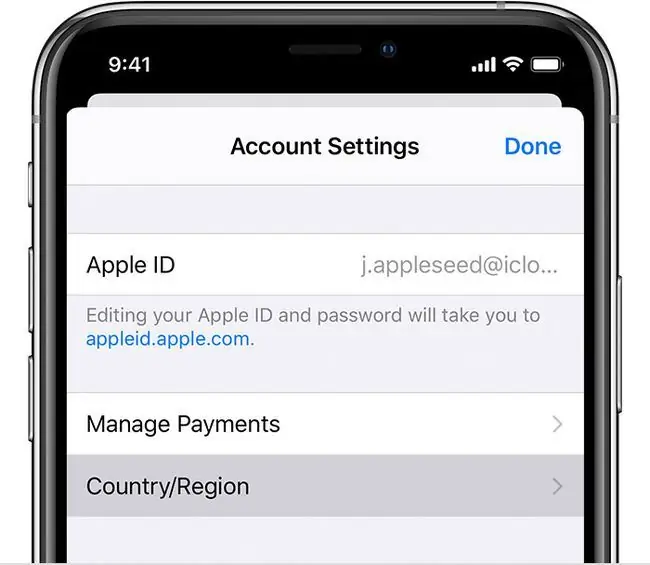
Como alterar a região no iPhone
Pronto para alterar a região do seu iPhone? Basta seguir estes passos:
- Toque Configurações.
- Toque em [seu nome] na parte superior da tela.
-
Toque Mídia e Compras.

Image - Toque Ver conta.
- Se solicitado a fazer login no seu ID Apple, faça-o.
-
Toque País/Região.

Image Se você ainda tiver assinaturas, associações ou outras coisas que o impeçam de alterar sua região, você verá uma mensagem de erro neste estágio. Você pode verificar suas assinaturas em seu ID Apple. Aborde esses itens e siga estas etapas novamente.
- Toque Alterar País ou Região.
- Escolha sua nova localização.
- Toque Concordo nos Termos e Condições.
- Escolha sua forma de pagamento em seu novo país/região, insira os detalhes de cobrança e toque em Próximo.
O que acontece se você alterar a região do seu iPhone?
Se você estiver se mudando para um novo país ou região, será necessário atualizar seu iPhone para que corresponda ao seu novo local. Fazer isso é fácil, mas as implicações são mais complexas.
A região para a qual seu iPhone está configurado deve corresponder à região/país onde você mora. Isso porque a região determina quais recursos, conteúdo e serviços estão disponíveis. Por exemplo, nem todos os aplicativos ou filmes estão disponíveis em todos os países, e leis diferentes em cada país significam que alguns recursos do iPhone, como iMessage, Find My ou FaceTime, não estão disponíveis.(A Apple mantém uma lista útil de país por país.)
Quando você altera a região em seu iPhone, você está indicando onde você mora e, portanto, que conjunto de leis e acordos regem seu iPhone e quais serviços devem estar disponíveis para você. Se você mudou de uma região para outra, pode perder o acesso ao conteúdo disponível em seu país anterior (embora também possa ganhar novos tipos).
O que fazer antes de alterar a região do seu iPhone
Antes de alterar a região no seu iPhone, faça o seguinte:
- Cancelar assinaturas, incluindo iTunes Match. Você pode se inscrever novamente em seu novo local.
- Gaste o dinheiro armazenado em seu ID Apple, você precisará fazer isso porque os saldos não transitam entre países/regiões.
- Cancelar assinaturas, pré-encomendas de mídia, Passes de Temporada ou outras compras de conteúdo ou deixe que expirem. Você poderá comprá-los novamente em sua nova região.
- Baixe qualquer aplicativo ou mídia (música, filmes, TV, etc) que você deseja ter. Como alguns itens disponíveis na sua região/país atual podem não estar disponíveis no novo, o download garante que você os terá.
- Tenha uma forma de pagamento válida localizada em sua nova região/país.
FAQ
Você tentou mudar de região no seu iPhone, mas não está funcionando. Por quê?
Você precisa gastar todo o crédito da sua loja, cancelar todas as suas assinaturas e inserir uma nova forma de pagamento para o país para o qual está mudando antes de mudar de região. Se você estiver tentando mudar e estiver recebendo mensagens de erro, verifique novamente se nenhuma dessas coisas está interferindo. Isso inclui quaisquer reembolsos pendentes, pré-encomendas, aluguel de filmes ou passes de temporada. Você também pode ter problemas para mudar de região se fizer parte de um grupo de Compartilhamento Familiar.
É ilegal alterar a região do seu iPhone?
Embora você não esteja infringindo nenhuma lei usando a região de outro país em seu iPhone, isso pode violar os Termos de Serviço da Apple. Você pode mudar de região e navegar na App Store de outro país, mas não pode fazer compras sem um endereço e forma de pagamento válidos desse país.






